Doe een gratis scan en controleer of uw computer is geïnfecteerd.
VERWIJDER HET NUOm het volledige product te kunnen gebruiken moet u een licentie van Combo Cleaner kopen. Beperkte proefperiode van 7 dagen beschikbaar. Combo Cleaner is eigendom van en wordt beheerd door RCS LT, het moederbedrijf van PCRisk.
Wat is WRTenets?
WRTenets is malafide software en een browser hijacker, die searchnets.xyz (een nep-zoekmachine) promoot. Meestal leiden browser-hijackers omleidingen naar valse zoekmachines door browserinstellingen te wijzigen, maar WRTenets werkt niet altijd op deze manier.
Bovendien heeft deze browser hijacker datatracking mogelijkheden, die worden gebruikt om de browseractiviteiten van gebruikers te monitoren. Vanwege de dubieuze technieken die worden gebruikt om WRTenets te verspreiden, is het ook geclassificeerd als een Potentially Unwanted Application (PUA).
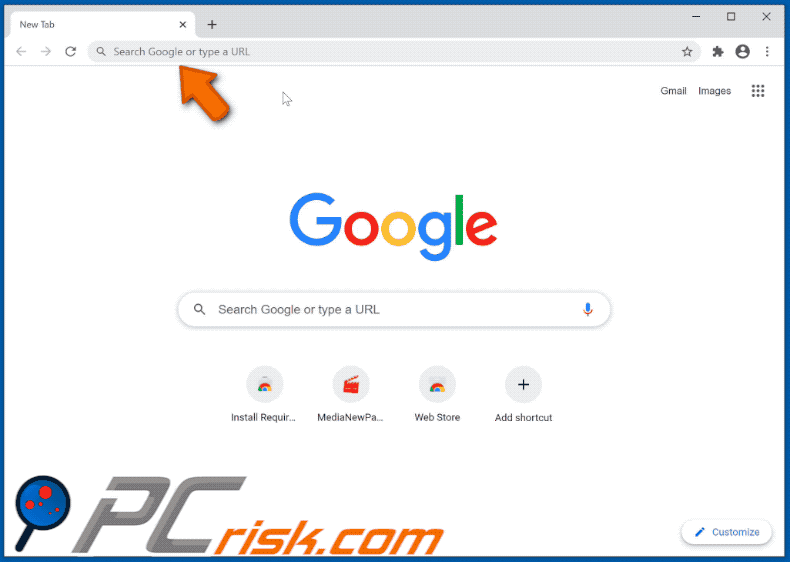
WRTenets overzicht
Browser hijackers richten zich voornamelijk op populaire browsers met een groot gebruikersbestand. Meestal wijzen ze de startpagina, standaardzoekmachine en URL's van nieuwe tabbladen/vensters toe aan de adressen van nepzoekmachines. In sommige gevallen maakt WRTenets deze wijzigingen om searchnets.xyz te promoten.
Om uit te leggen hoe dergelijke wijzigingen de browse-ervaring beïnvloeden, wordt elk nieuw browsertabblad/venster dat wordt geopend en elke zoekopdracht die in de URL-balk wordt getypt, omgeleid naar het adres van de gepromote zoekmachine.
Bovendien zijn nepzoekmachines zelden in staat om zoekresultaten te leveren en daarom leiden ze vaak om naar (of veroorzaken ze omleidingsketens die eindigen bij) Google, Bing, Yahoo en andere legitieme zoekmachines. De webzoekmachine searchnets.xyz is ook niet in staat om unieke resultaten te genereren, maar de omleidingen zijn afhankelijk van de geografische locatie van gebruikers.
Op het moment van onderzoek, searchnets.xyz omgeleid straight naar de Yahoo (search.yahoo.com) zoekmachine of veroorzaakt een omleidingsketen bestaande uit searchmes.xyz en eindigend met s3arch.page. Browserkapers kunnen ook de toegang tot de browserinstellingen beperken/weigeren en toegestane wijzigingen ongedaan maken.
Daarom is het herstellen van een gekaapte browser onmogelijk zonder de software die de browser beïnvloedt te verwijderen. Zoals vermeld, kan WRTenets gegevens traceren. Het kan browseractiviteiten registreren (bezochte URL's, bekeken pagina's, zoekopdrachten, enzovoort) en persoonlijke informatie verzamelen (IP-adressen, geolocaties en andere details).
Samengevat kan de aanwezigheid van datatracking software op apparaten leiden tot ernstige privacyproblemen, financieel verlies en zelfs identiteitsdiefstal. Om de veiligheid van apparaten en gebruikers te garanderen, raden we je ten zeerste aan om alle verdachte toepassingen en browserextensies/plug-ins onmiddellijk te verwijderen zodra ze worden ontdekt.
| Naam | WRTenets |
| Type bedreiging | Browserhijacker, omleiding, zoekhijacker, werkbalk, ongewenst nieuw tabblad. |
| Browseruitbreiding(en) | WRTenets |
| Gepromote URL | searchnets.xyz |
| Dienend IP-adres (searchnets.xyz) | 104.18.37.59 |
| Betreffende browserinstellingen | Startpagina, URL nieuw tabblad, standaardzoekmachine. |
| Symptomen | Gemanipuleerde instellingen van de internetbrowser (startpagina, standaard internetzoekmachine, instellingen nieuwe tabbladen). Gebruikers worden gedwongen om de website van de kaper te bezoeken en op internet te zoeken met hun zoekmachines. |
| Distributiemethoden | Misleidende pop-upadvertenties, gratis software-installaties (bundeling), valse Flash Player-installaties. |
| Schade | Volgen van internetbrowsers (mogelijke privacyproblemen), weergeven van ongewenste advertenties, omleidingen naar dubieuze websites. |
| Malware verwijderen (Windows) |
Om mogelijke malware-infecties te verwijderen, scant u uw computer met legitieme antivirussoftware. Onze beveiligingsonderzoekers raden aan Combo Cleaner te gebruiken. Combo Cleaner voor Windows DownloadenGratis scanner die controleert of uw computer geïnfecteerd is. Om het volledige product te kunnen gebruiken moet u een licentie van Combo Cleaner kopen. Beperkte proefperiode van 7 dagen beschikbaar. Combo Cleaner is eigendom van en wordt beheerd door RCS LT, het moederbedrijf van PCRisk. |
Browser hijacker voorbeelden
FreeStreamSearch, FindConverterSearch en GetVideoSearch zijn enkele voorbeelden van andere browserkapers. Ze kunnen legitiem en onschadelijk lijken en "nuttige" functionaliteit bieden, maar de geadverteerde functies zijn zelden operationeel. In feite geldt dit voor de meeste PUA's.
Het enige doel van deze ongewenste software is om winst te genereren voor de ontwikkelaars. Gewone gebruikers krijgen geen echte waarde en kunnen in plaats daarvan ernstige problemen ondervinden.
In plaats van echte waarde te leveren, kapen PUA's browsers, forceren ze het openen van dubieuze en schadelijke websites, voeren ze opdringerige advertentiecampagnes uit (adware) en verzamelen ze gevoelige en persoonlijk identificeerbare informatie.
Hoe is WRTenets op mijn computer geïnstalleerd?
PUA's worden vaak samen met andere producten gedownload/geïnstalleerd. Deze bedrieglijke marketingtechniek van het voorverpakken van gewone software met ongewenste of kwaadaardige toevoegingen wordt "bundelen" genoemd.
Door zich te haasten bij het downloaden/installeren van software (bv. het negeren van voorwaarden, het overslaan van stappen en secties, het gebruik van "Quick/Express" instellingen, enz.) lopen veel gebruikers het risico om onbedoeld gebundelde inhoud toe te laten op hun apparaten. Opdringerige advertenties verspreiden PUA's ook.
Als erop wordt geklikt, kunnen de advertenties scripts uitvoeren om deze toepassingen te downloaden/installeren zonder toestemming van de gebruiker. Sommige PUA's (inclusief WRTenets) hebben "officiële" download webpagina's vanwaar ze kunnen worden gedownload.
Hoe de installatie van mogelijk ongewenste toepassingen te voorkomen
Je wordt geadviseerd om alle software te onderzoeken voordat je deze downloadt/ installeert. Gebruik alleen officiële en geverifieerde downloadkanalen. Onofficiële en gratis websites voor het hosten van bestanden, Peer-to-Peer netwerken voor het delen van bestanden (BitTorrent, Gnutella, eMule) en andere downloaders van derden bieden vaak schadelijke en gebundelde inhoud aan en worden daarom niet vertrouwd en moeten worden vermeden.
Lees bij het downloaden/installeren de voorwaarden, bestudeer alle mogelijke opties, gebruik de instellingen "Aangepast/Geavanceerd" en meld je af voor extra apps, hulpprogramma's, functies, enzovoort. Opdringerige advertenties lijken meestal legitiem, maar ze kunnen omleiden naar dubieuze en schadelijke sites (bijv. gokken, pornografie, adult-dating en vele andere).
Als u dit soort advertenties of omleidingen tegenkomt, moet u het systeem inspecteren en alle dubieuze toepassingen en browserextensies/plug-ins onmiddellijk verwijderen. Als je computer al geïnfecteerd is met WRTenets, raden we je aan een scan uit te voeren met Combo Cleaner Antivirus voor Windows om deze browser hijacker automatisch te elimineren.
WRTenets browser hijacker vraagt toestemming om browseractiviteiten te volgen:
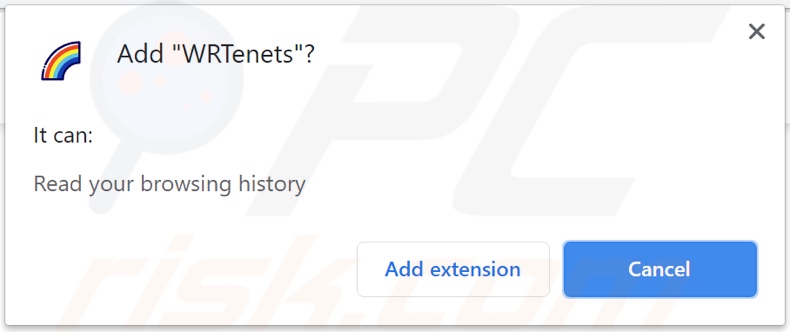
Verschijning van de alternatieve omleidingsketen (searchnets.xyz, searchmes.xyz en s3arch.page) veroorzaakt door WRTenets browser hijacker (GIF):
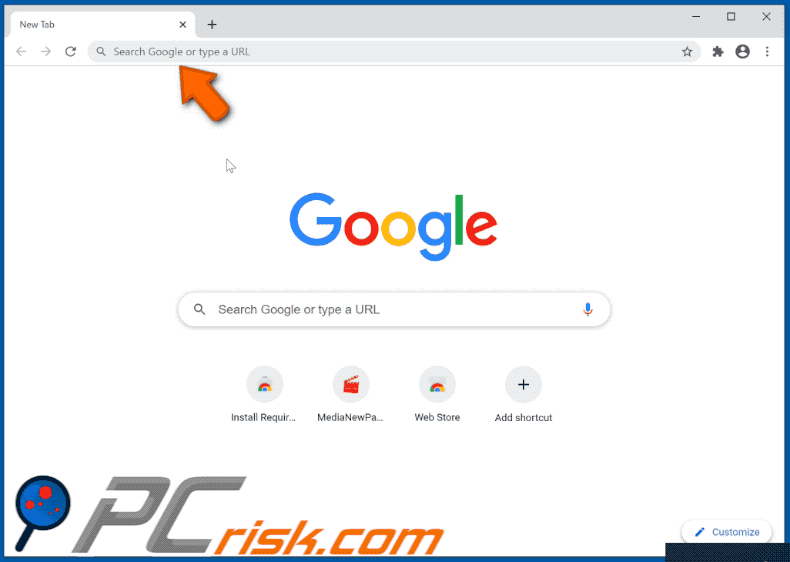
Websites die WRTenets browser hijacker promoten.
BelANGRIJKE OPMERKING! Sommige van deze misleidende sites vragen om webbrowser-meldingen in te schakelen:
Voer daarom deze stappen uit voordat u begint:
Google Chrome (pc):
- Klik op de knop Menu (drie stippen) in de rechterbovenhoek van het scherm
- Selecteer "Instellingen", scroll naar beneden en klik op "Geavanceerd".
- Scroll naar beneden naar de sectie "Privacy en beveiliging", selecteer "Inhoudsinstellingen" en vervolgens "Meldingen".
- Klik op de drie puntjes aan de rechterkant van elke verdachte URL en klik op "Block" of "Remove" (als u op "Remove" klikt en de schadelijke site opnieuw bezoekt, wordt gevraagd om de meldingen opnieuw in te schakelen)

Google Chrome (Android):
- Klik op de menuknop (drie stippen) in de rechterbovenhoek van het scherm en klik op "Instellingen".
- Scroll naar beneden, klik op "Site-instellingen" en vervolgens op "Meldingen".
- Zoek in het geopende venster alle verdachte URL's en klik er één voor één op
- Selecteer "Meldingen" in de sectie "Machtigingen" en zet de aan/uit-knop op "OFF".

Mozilla Firefox:
- Klik op de knop Menu (drie balken) in de rechterbovenhoek van het scherm
- Selecteer "Opties" en klik op "Privacy & Security" in de werkbalk aan de linkerkant van het scherm.
- Scroll naar beneden naar de sectie "Machtigingen" en klik op de knop "Instellingen" naast "Meldingen".
- Zoek in het geopende venster alle verdachte URL's, klik op het vervolgkeuzemenu en selecteer "Blokkeren".

Internet Explorer:
- Klik op de knop Gear in de rechterbovenhoek van het IE-venster
- Selecteer "Internetopties".
- Selecteer het tabblad "Privacy" en klik op "Instellingen" onder "Pop-up Blocker".
- Selecteer verdachte URL's onder en verwijder ze een voor een door te klikken op de knop "Verwijderen".

Microsoft Edge:
- Klik op de menuknop (drie stippen) in de rechterbovenhoek van het Edge-venster
- Scroll naar beneden, zoek en klik op "Instellingen".
- Scroll weer naar beneden en klik op "Geavanceerde instellingen weergeven".
- Klik op "Beheer" onder "Websitemachtigingen".
- Klik op de schakelaar onder elke verdachte website

Safari (Mac):
- Klik op de knop "Safari" in de linkerbovenhoek van het scherm en selecteer "Voorkeuren...".
- Selecteer het tabblad "Websites" en vervolgens de sectie "Meldingen" aan de linkerkant.
- Controleer op verdachte URL's en pas voor elke URL de optie "Deny" toe

Onmiddellijke automatische malwareverwijdering:
Handmatig de dreiging verwijderen, kan een langdurig en ingewikkeld proces zijn dat geavanceerde computer vaardigheden vereist. Combo Cleaner is een professionele automatische malware verwijderaar die wordt aanbevolen om malware te verwijderen. Download het door op de onderstaande knop te klikken:
DOWNLOAD Combo CleanerDoor het downloaden van software op deze website verklaar je je akkoord met ons privacybeleid en onze algemene voorwaarden. Om het volledige product te kunnen gebruiken moet u een licentie van Combo Cleaner kopen. Beperkte proefperiode van 7 dagen beschikbaar. Combo Cleaner is eigendom van en wordt beheerd door RCS LT, het moederbedrijf van PCRisk.
Snelmenu:
- Wat is WRTenets?
- STAP 1. WRRTenets verwijderen met Configuratiescherm.
- STAP 2. Verwijder WRTenets browser hijacker uit Google Chrome.
- STAP 3. Verwijder searchnets.xyz startpagina en standaard zoekmachine uit Mozilla Firefox.
- STAP 4. Verwijder searchnets.xyz omleiding van Safari.
- STAP 5. Verwijder frauduleuze plug-ins uit Microsoft Edge.
- STAP 6. Verwijder de searchnets.xyz doorverwijzing van Internet Explorer.
WRTenets browser hijacker verwijderen:
Windows 10 gebruikers:

Klik rechts in de linkerbenedenhoek, in het Snelle Toegang-menu selecteer Controle Paneel. In het geopende schem kies je Programma's en Toepassingen.
Windows 7 gebruikers:

Klik Start ("het Windows Logo" in de linkerbenedenhoek van je desktop), kies Controle Paneel. Zoek naar Programma's en toepassingen.
macOS (OSX) gebruikers:

Klik op Finder, in het geopende scherm selecteer je Applicaties. Sleep de app van de Applicaties folder naar de Prullenbak (die zich in je Dock bevindt), klik dan rechts op het Prullenbak-icoon en selecteer Prullenbak Leegmaken.
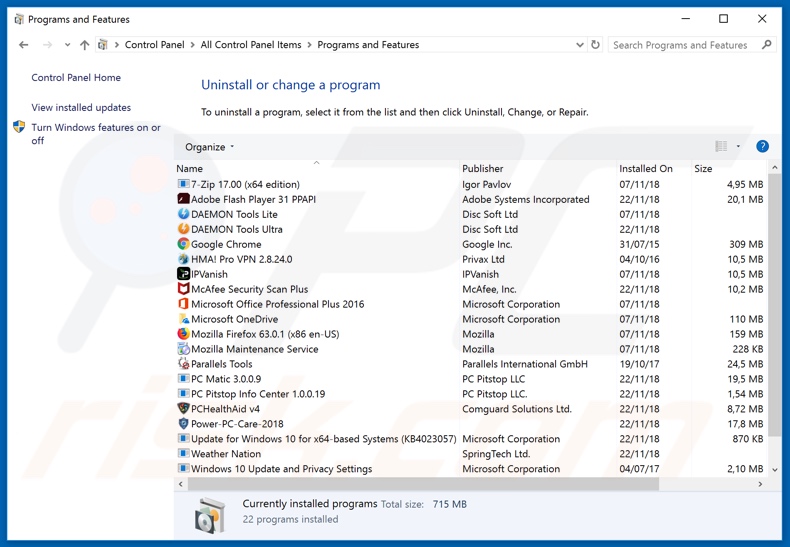
In het venster voor het verwijderen van programma's: zoek naar recentelijk geïnstalleerde verdachte toepassingen (bijvoorbeeld "WRTenets"), selecteer deze items en klik op "Uninstall" of "Remove".
Na het verwijderen van de mogelijk ongewenste toepassingen die browseromleidingen naar de website searchnets.xyz veroorzaken, scan je je computer op eventuele resterende ongewenste onderdelen. Gebruik aanbevolen malwareverwijderingssoftware om uw computer te scannen.
DOWNLOAD verwijderprogramma voor malware-infecties
Combo Cleaner die controleert of uw computer geïnfecteerd is. Om het volledige product te kunnen gebruiken moet u een licentie van Combo Cleaner kopen. Beperkte proefperiode van 7 dagen beschikbaar. Combo Cleaner is eigendom van en wordt beheerd door RCS LT, het moederbedrijf van PCRisk.
WRTenets browser hijacker verwijderen uit internetbrowsers:
Video die laat zien hoe je browseromleidingen verwijdert:
 Verwijder schadelijke extensies uit Google Chrome:
Verwijder schadelijke extensies uit Google Chrome:
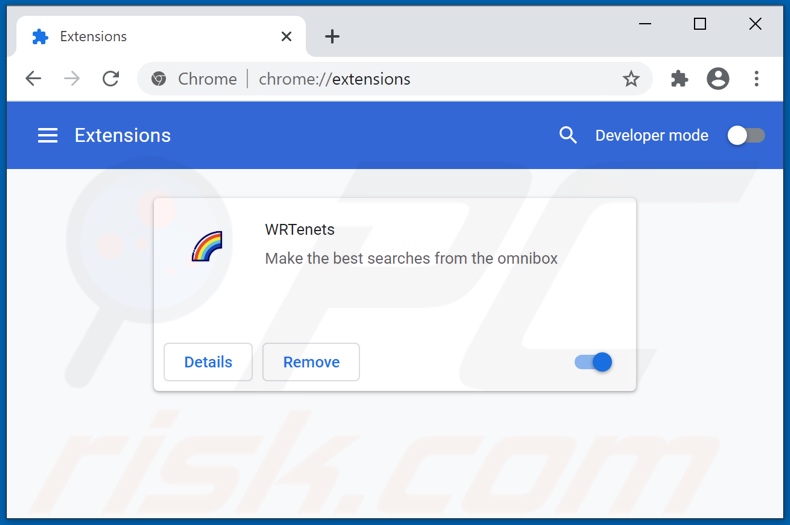
Klik op het Chrome-menupictogram ![]() (rechtsboven in Google Chrome), selecteer "Meer tools" en klik op "Extensies". Zoek "WRTenets" en andere recentelijk geïnstalleerde verdachte browser add-ons en verwijder deze.
(rechtsboven in Google Chrome), selecteer "Meer tools" en klik op "Extensies". Zoek "WRTenets" en andere recentelijk geïnstalleerde verdachte browser add-ons en verwijder deze.
Wijzig je startpagina:
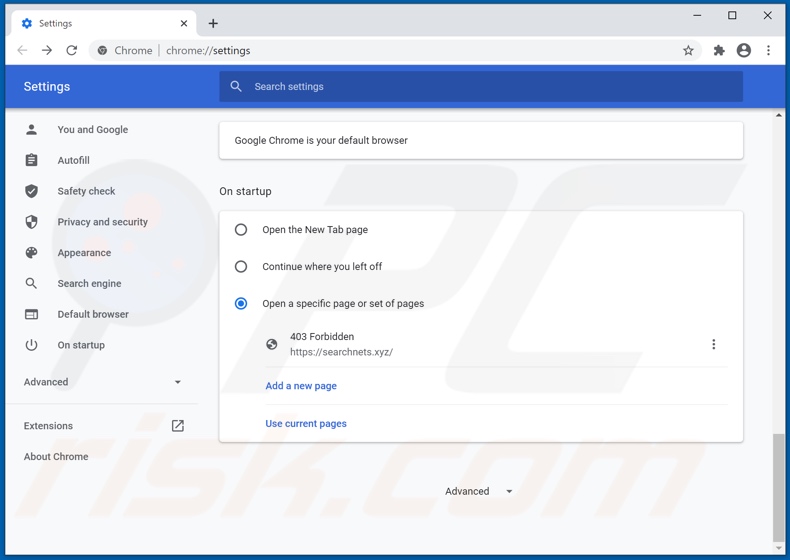
Klik op het Chrome-menupictogram ![]() (rechtsboven in Google Chrome), selecteer "Instellingen". Schakel in de sectie "Bij opstarten" "WRTenets" uit, zoek naar een browser hijacker URL (hxxp://www.searchnets.xyz) onder de optie "Een specifieke of set pagina's openen". Als deze aanwezig is, klik dan op het pictogram met de drie verticale punten en selecteer "Verwijderen".
(rechtsboven in Google Chrome), selecteer "Instellingen". Schakel in de sectie "Bij opstarten" "WRTenets" uit, zoek naar een browser hijacker URL (hxxp://www.searchnets.xyz) onder de optie "Een specifieke of set pagina's openen". Als deze aanwezig is, klik dan op het pictogram met de drie verticale punten en selecteer "Verwijderen".
Verander je standaard zoekmachine:
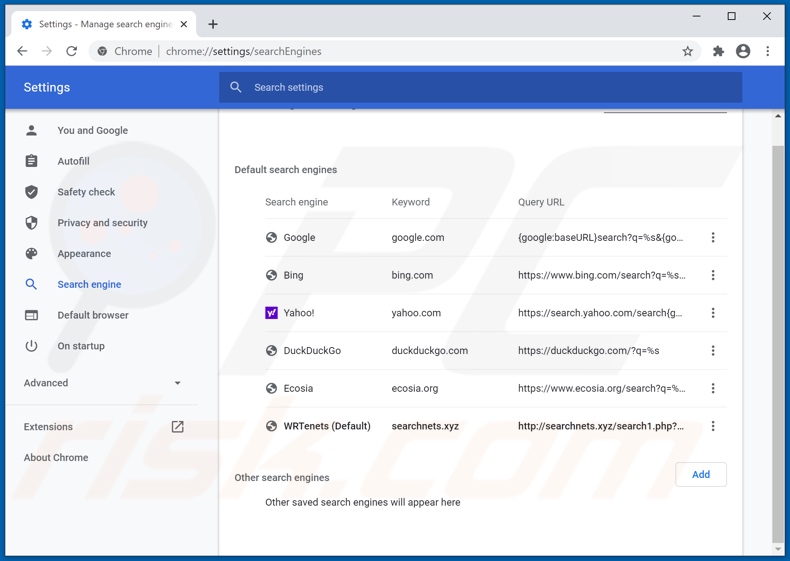
Uw standaardzoekmachine wijzigen in Google Chrome: Klik op het Chrome-menupictogram ![]() (in de rechterbovenhoek van Google Chrome), selecteer "Instellingen", klik in het gedeelte "Zoekmachine" op "Zoekmachines beheren...", zoek in de geopende lijst naar "searchnets.xyz", klik op de drie verticale stippen naast deze URL en selecteer "Verwijderen uit lijst".
(in de rechterbovenhoek van Google Chrome), selecteer "Instellingen", klik in het gedeelte "Zoekmachine" op "Zoekmachines beheren...", zoek in de geopende lijst naar "searchnets.xyz", klik op de drie verticale stippen naast deze URL en selecteer "Verwijderen uit lijst".
Optionele methode:
Als je problemen hebt met het verwijderen van wrtenets redirect, reset dan de instellingen van je Google Chrome browser. Klik op het Chrome menu icoon ![]() (in de rechterbovenhoek van Google Chrome) en selecteer Instellingen. Scroll naar onder. Klik op de link Geavanceerd....
(in de rechterbovenhoek van Google Chrome) en selecteer Instellingen. Scroll naar onder. Klik op de link Geavanceerd....

Nadat je helemaal naar benden hebt gescrolld klik je op Resetten (Instellingen terugzetten naar de oorspronkelijke standaardwaarden)-knop.

In het geopende scherm, bevestig dat je de Google Chrome instellingen wilt resetten door op de 'resetten'-knop te klikken.

 Verwijder schadelijke plug-ins uit Mozilla Firefox:
Verwijder schadelijke plug-ins uit Mozilla Firefox:
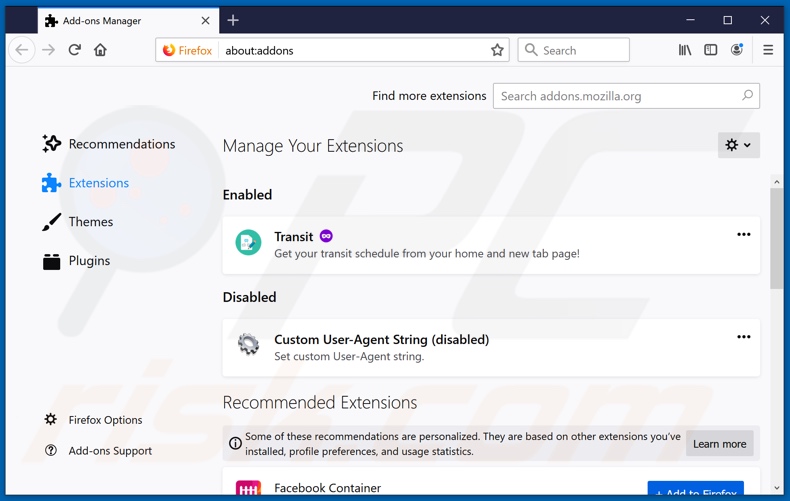
Klik op het Firefox-menu ![]() (rechtsboven in het hoofdvenster), selecteer "Add-ons". Klik op "Extensies" en verwijder "WRTenets", evenals alle recentelijk geïnstalleerde browserplugins.
(rechtsboven in het hoofdvenster), selecteer "Add-ons". Klik op "Extensies" en verwijder "WRTenets", evenals alle recentelijk geïnstalleerde browserplugins.
Wijzig je startpagina:
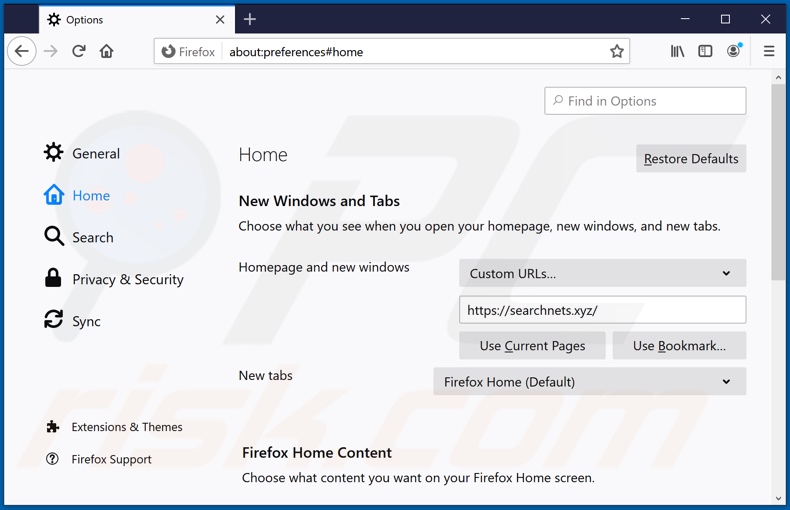
Om uw startpagina opnieuw in te stellen, klikt u op het Firefox-menu ![]() (in de rechterbovenhoek van het hoofdvenster), selecteer vervolgens "Opties", schakel in het geopende venster "WRTenets" uit, verwijder hxxp://searchnets.xyz en voer uw voorkeursdomein in, dat telkens wordt geopend wanneer u Mozilla Firefox start.
(in de rechterbovenhoek van het hoofdvenster), selecteer vervolgens "Opties", schakel in het geopende venster "WRTenets" uit, verwijder hxxp://searchnets.xyz en voer uw voorkeursdomein in, dat telkens wordt geopend wanneer u Mozilla Firefox start.
Verander je standaard zoekmachine:
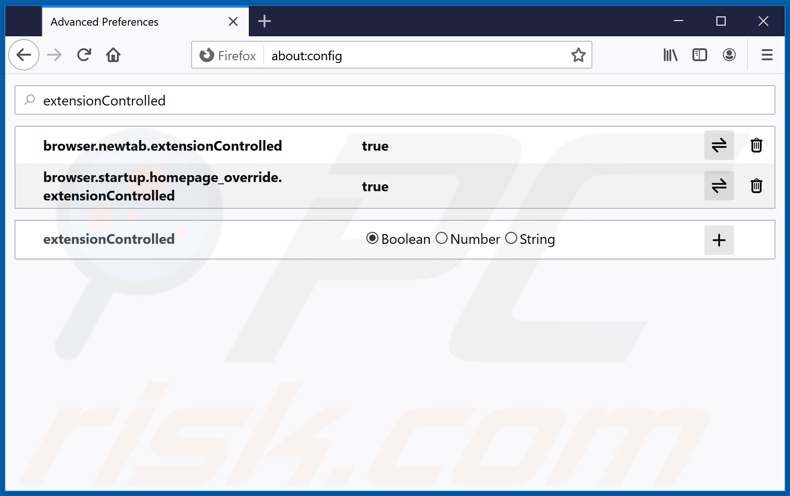
Typ in de adresbalk van de URL about:config en druk op Enter.
Klik op "Ik zal voorzichtig zijn, dat beloof ik!".
In het zoekfilter bovenaan typ je: "extensionControlled"
Stel beide resultaten in op "false" door te dubbelklikken op elke invoer of te klikken op de ![]() knop.
knop.
Optionele methode:
Computergebruikers die problemen blijven hebben met het verwijderen van wrtenets redirect kunnen de Mozilla Firefox instellingen naar standaard herstellen.
Open Mozilla Firefox, in de rechterbovenhoek van het hoofdvenster klik je op het Firefox menu ![]() , in het geopende keuzemenu kies je het Open Help Menu-icoon
, in het geopende keuzemenu kies je het Open Help Menu-icoon ![]()

Klik dan op Probleemoplossing-informatie.

In het geopende scherm klik je op de Firefox Herstellen knop.

In het geopende scherm bevestig je dat je de Mozilla Firefox instellingen naar Standaard wil herstellen door op de Herstellen-knop te klikken.

 Verwijder kwaadaardige extensies uit Safari:
Verwijder kwaadaardige extensies uit Safari:

Verzeker je ervan dat je Safari browser actief is en klik op het Safari menu, selecteer dan Voorkeuren…

In het Voorkeuren-venster selecteer je de Extensies-tab. Zoek alle recent geïnstalleerde en verdachte extensies en verwijder deze.

In het voorkeuren-venster selecteer je het Algemeen-tabblad en verzeker je je ervan dat je startpagina staat ingesteld op de URL van je voorkeur, als het gewijzigd werd door een browser hijacker kan je dit hier terug aanpassen.

In het voorkeuren-venster selecteer je het Zoeken-tabblad en verzeker je je ervan dat je favoriete internet-zoekmachine geselecteerd werd.
Optionele methode:
Verzeker je ervan dat je Safari browser actief is en klik op het Safari-menu. In het keuzemenu selecteer je Geschiedenis en Website Data verwijderen…

In het geopende scherm seleceer je alle geschiedenis en klik je op de Geschiedenis Verwijderen-knop.

 Kwaadaardige extensies verwijderen uit Microsoft Edge:
Kwaadaardige extensies verwijderen uit Microsoft Edge:

Klik op het Edge menu-icoon ![]() (in de rechterbovenhoek van Microsoft Edge), selecteer "Extensies". Zoek naar recent geïnstalleerde en verdachte browser add-ons, en verwijder ze.
(in de rechterbovenhoek van Microsoft Edge), selecteer "Extensies". Zoek naar recent geïnstalleerde en verdachte browser add-ons, en verwijder ze.
De startpagina en nieuwe tabbladen wijzigen:

Klik op het Edge menu-icoon ![]() (in de rechterbovenhoek van Microsoft Edge), selecteer "Instellingen". In het onderdeel "Bij het opstarten" zoekt u de naam van de browserkaper en klikt u op "Uitschakelen".
(in de rechterbovenhoek van Microsoft Edge), selecteer "Instellingen". In het onderdeel "Bij het opstarten" zoekt u de naam van de browserkaper en klikt u op "Uitschakelen".
Uw standaard zoekmachine wijzigen:

Om uw standaard zoekmachine te wijzigen in Microsoft Edge: klik op het Edge menu-icoon ![]() (in de rechterbovenhoek van Microsoft Edge), selecteer "Privacy en diensten", scroll naar onder en selecteer "Adresbalk". In het onderdeel "Zoekmachines gebruikt in de zoekbalk" zoekt u de naam van de ongewenste zoekmachine. Als u die hebt gevonden klikt u op de "Uitschakelen"-knop daarnaast. U kunt ook klikken op "Zoekmachines beheren", om in het geopende menu de ongewenste zoekmachine terug te vinden. Klik op het puzzel-icoon
(in de rechterbovenhoek van Microsoft Edge), selecteer "Privacy en diensten", scroll naar onder en selecteer "Adresbalk". In het onderdeel "Zoekmachines gebruikt in de zoekbalk" zoekt u de naam van de ongewenste zoekmachine. Als u die hebt gevonden klikt u op de "Uitschakelen"-knop daarnaast. U kunt ook klikken op "Zoekmachines beheren", om in het geopende menu de ongewenste zoekmachine terug te vinden. Klik op het puzzel-icoon ![]() daarnaast en selecteer "Uitschakelen".
daarnaast en selecteer "Uitschakelen".
Optionele methode:
Als u problemen bljft ondervinden met het verwijderen van de wrtenets redirect, herstel dan uw Microsoft Edge browserinstellingen. Klik op het Edge menu-icoon ![]() (in de rechterbovenhoek van Microsoft Edge) en selecteer Instellingen.
(in de rechterbovenhoek van Microsoft Edge) en selecteer Instellingen.

In het geopende menu selecteert u Opnieuw instellen.

Selecteer Instellingen naar hun standaardwaarden herstellen. In het geopende scherm bevestigt u dat u de Microsoft Edge-instellingen naar hun standaardwaarden wilt herstellen door op de knop Opnieuw instellen te klikken.

- Als dit niet helpt, volg dan deze alternatieve instructies waarin wordt uitgelegd hoe de Microsoft Edge browser te herstellen.
 Verwijder schadelijke add-ons uit Internet Explorer:
Verwijder schadelijke add-ons uit Internet Explorer:
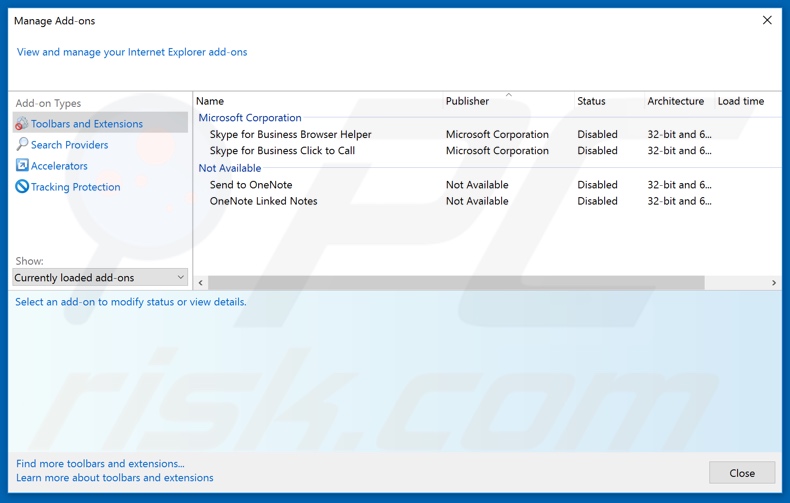
Klik op het tandwielpictogram ![]() (in de rechterbovenhoek van Internet Explorer), selecteer "Add-ons beheren". Zoek naar recent geïnstalleerde verdachte extensies, selecteer deze en klik op "Verwijderen".
(in de rechterbovenhoek van Internet Explorer), selecteer "Add-ons beheren". Zoek naar recent geïnstalleerde verdachte extensies, selecteer deze en klik op "Verwijderen".
Wijzig je startpagina:
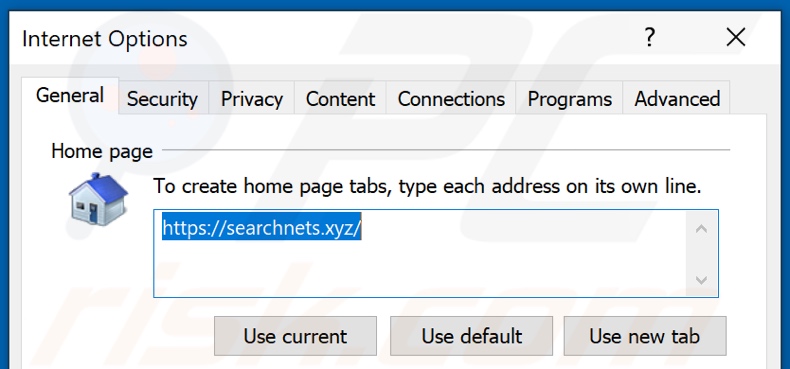
Klik op het "tandwiel"-pictogram ![]() (in de rechterbovenhoek van Internet Explorer), selecteer "Internet Options", verwijder in het geopende venster hxxp://searchnets.xyz en voer je voorkeursdomein in, dat telkens wordt geopend wanneer je Internet Explorer start. U kunt ook about: blank invoeren om een lege pagina te openen wanneer u Internet Explorer start.
(in de rechterbovenhoek van Internet Explorer), selecteer "Internet Options", verwijder in het geopende venster hxxp://searchnets.xyz en voer je voorkeursdomein in, dat telkens wordt geopend wanneer je Internet Explorer start. U kunt ook about: blank invoeren om een lege pagina te openen wanneer u Internet Explorer start.
Verander je standaard zoekmachine:
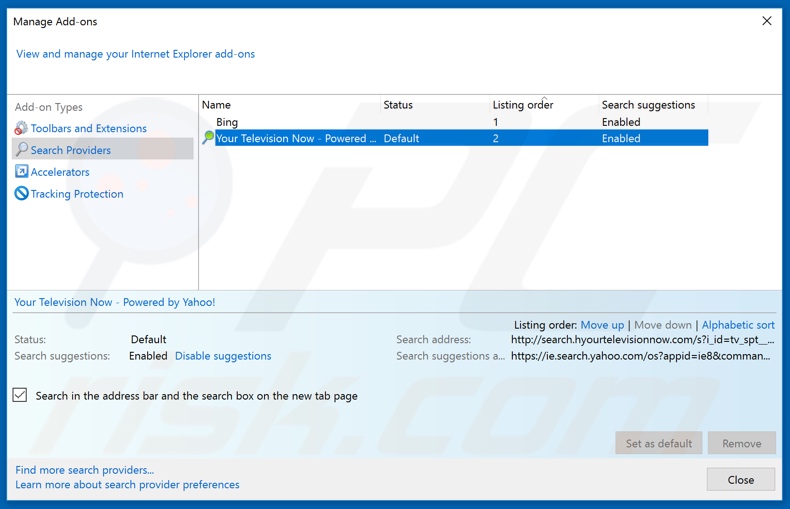
Klik op het tandwielpictogram ![]() (in de rechterbovenhoek van Internet Explorer), selecteer "Add-ons beheren". Selecteer in het geopende venster "Zoekmachines", stel "Google", "Bing" of een andere gewenste zoekmachine in als standaard en verwijder vervolgens "WRTenets".
(in de rechterbovenhoek van Internet Explorer), selecteer "Add-ons beheren". Selecteer in het geopende venster "Zoekmachines", stel "Google", "Bing" of een andere gewenste zoekmachine in als standaard en verwijder vervolgens "WRTenets".
Optionele methode:
Als je problemen blijft hebben met het verwijderen van wrtenets redirect dan kan je je Internet Explorer instellingen terug op standaard zetten.
Windows XP gebruikers: Klik op Start, klik Uitvoeren, in het geopende scherm typ inetcpl.cpl. In het geopende scherm klik je op de Geavanceerd tab en dan klik je op Herstellen.

Windows Vista en Windows 7 gebruikers: Klik op het Windows logo, in de start-zoekbox typ inetcpl.cpl en klik op enter. In het geopende scherm klik je op de Geavanceerd tab en dan klik je op Herstellen.

Windows 8 gebruikers: Open Internet Explorer en klik op het "tandwiel" icoon. Selecteer Internet Opties. In het geopende scherm selecteer je de Geavanceerd-tab en klik je op de Herstellen-knop.

In het geopende scherm selecteer je de Geavanceerd-tab

Klik op de Herstellen-knop.

Bevestig dat je de Internet Explorer instellingen naar Standaard wil herstellen - Klik op de Herstellen-knop.

Samenvatting:
 Een browser hijacker is een soort adware die de instellingen van de internetbrowsers van gebruikers wijzigt door de startpagina en standaard zoekmachine toe te wijzen aan een ongewenste website. Meestal infiltreert dit soort adware de besturingssystemen van de gebruiker via gratis software downloads. Als je download beheerd wordt door een download cliënt, verzeker je er dan van de installatie van geadverteerde werkbalken of applicaties te weigeren als deze je startpagina of standaard zoekmachine willen wijzigen.
Een browser hijacker is een soort adware die de instellingen van de internetbrowsers van gebruikers wijzigt door de startpagina en standaard zoekmachine toe te wijzen aan een ongewenste website. Meestal infiltreert dit soort adware de besturingssystemen van de gebruiker via gratis software downloads. Als je download beheerd wordt door een download cliënt, verzeker je er dan van de installatie van geadverteerde werkbalken of applicaties te weigeren als deze je startpagina of standaard zoekmachine willen wijzigen.
Hulp bij de verwijdering:
Als je problemen ervaart bij het verwijderen van wrtenets redirect uit je internet browsers, vraag dan om hulp in ons malware verwijderingsforum.
Post een commentaar:
Als je bijkomende informatie hebt over wrtenets redirect of z'n verwijdering, gelieve dan je kennis te delen in de onderstaande commentaren.
Bron: https://www.pcrisk.com/removal-guides/19460-wrtenets-browser-hijacker
Veelgestelde vragen (FAQ)
Wat is het doel van het dwingen van gebruikers om de website searchnets.xyz of andere valse zoekmachinepagina's te bezoeken?
Cybercriminelen (d.w.z. ontwikkelaars van nepzoekmachines en browser-hijackers) genereren inkomsten via omleidingen naar sites zoals searchnets.xyz.
Is het bezoeken van searchnets.xyz en soortgelijke websites een bedreiging voor mijn privacy?
Waarschijnlijk wel. Websites zoals searchnets.xyz verzamelen vaak bezoekersgegevens met als doel deze te verkopen aan derden.
Hoe is een browser hijacker mijn computer binnengedrongen?
Browser-hijacking software wordt voornamelijk verspreid via gebundelde installatieopstellingen, misleidende promotionele webpagina's, freeware en websites waar gratis bestanden worden gehost, Peer-to-Peer netwerken, spam browser-meldingen, en opdringerige advertenties.
Zal Combo Cleaner me helpen om WRTenets browser hijacker te verwijderen?
Ja, Combo Cleaner kan apparaten scannen en geïnstalleerde browserkapers verwijderen. Houd er rekening mee dat handmatige verwijdering (zonder hulp van beveiligingsprogramma's) ineffectief kan zijn. In gevallen waar meerdere browser-hijackers aanwezig zijn, kan het zijn dat nadat er één is verwijderd, de anderen deze gewoon opnieuw installeren. Bovendien kunnen verwijderingsgerelateerde instellingen mogelijk niet worden gewijzigd als er browser-hijacking software is geïnstalleerd. Daarom is het van het grootste belang om browser-hijackers grondig en in één keer te verwijderen.
Delen:

Tomas Meskauskas
Deskundig beveiligingsonderzoeker, professioneel malware-analist
Ik ben gepassioneerd door computerbeveiliging en -technologie. Ik ben al meer dan 10 jaar werkzaam in verschillende bedrijven die op zoek zijn naar oplossingen voor computertechnische problemen en internetbeveiliging. Ik werk sinds 2010 als auteur en redacteur voor PCrisk. Volg mij op Twitter en LinkedIn om op de hoogte te blijven van de nieuwste online beveiligingsrisico's.
Het beveiligingsportaal PCrisk wordt aangeboden door het bedrijf RCS LT.
Gecombineerde krachten van beveiligingsonderzoekers helpen computergebruikers voorlichten over de nieuwste online beveiligingsrisico's. Meer informatie over het bedrijf RCS LT.
Onze richtlijnen voor het verwijderen van malware zijn gratis. Als u ons echter wilt steunen, kunt u ons een donatie sturen.
DonerenHet beveiligingsportaal PCrisk wordt aangeboden door het bedrijf RCS LT.
Gecombineerde krachten van beveiligingsonderzoekers helpen computergebruikers voorlichten over de nieuwste online beveiligingsrisico's. Meer informatie over het bedrijf RCS LT.
Onze richtlijnen voor het verwijderen van malware zijn gratis. Als u ons echter wilt steunen, kunt u ons een donatie sturen.
Doneren
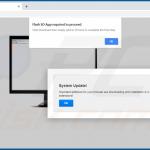
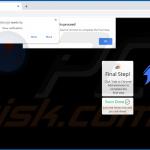
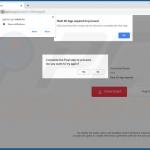
▼ Toon discussie